wps里图片怎么统一调大小?
发布时间:2021年09月30日 14:47
Wps软件是我们最常用的一款办公软件,我们经常会用它来处理文字、表格、图片等,熟练地使用wps办公软件,能够有效的提高我们的工作效率,,那么今天就跟着小编一起来学习一下,wps软件里图片怎么统一调大小。
1.在文件菜单里点击选项,进行基本功能的设置,如图所示。
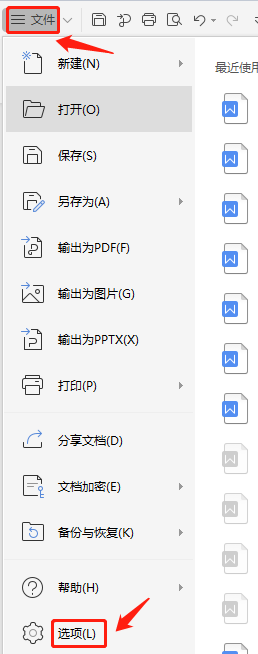
2.需要设置的是对编辑工具栏下方的图片插入默认形式,调整为四周型,如图所示,系统默认的是嵌入类型。设置完成点击确认。
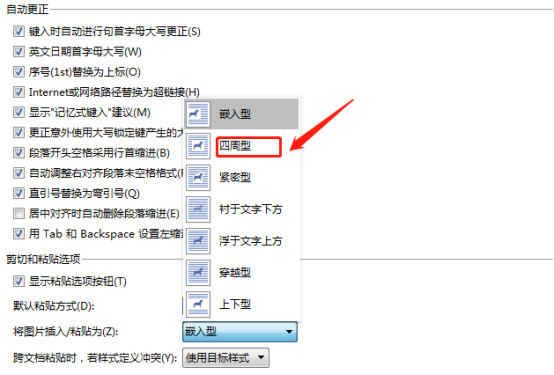
想了解更多“职场办公课程”的同学,可以点击下图,查看专题课程~
3.然后是选中需要统一调整的图片,可以按住Ctrl逐个点击图片来操作,如图所示,选中即可。

4.点击图片菜单栏右下角的隐藏命令,调出图片设置的命令菜单界面,对图片进行设置。
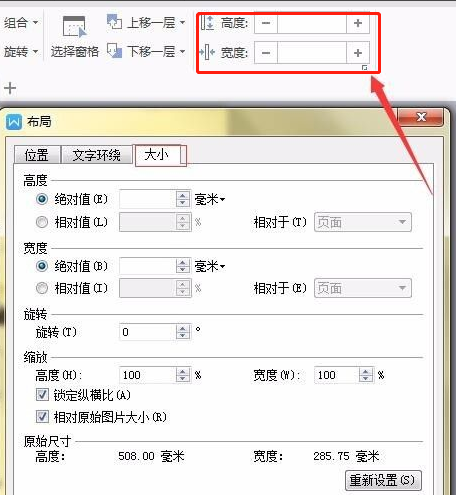
5.把锁定纵横比和相对图片原始大小两个对勾都去掉,然后就可以自由设置图片大小了,因为插入的图片不一样大小,所以不能让他锁定。
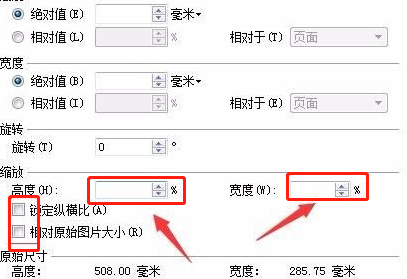
6.手动输入想要同样的宽高数字,点击确定,进行统一的修改,如图所示。
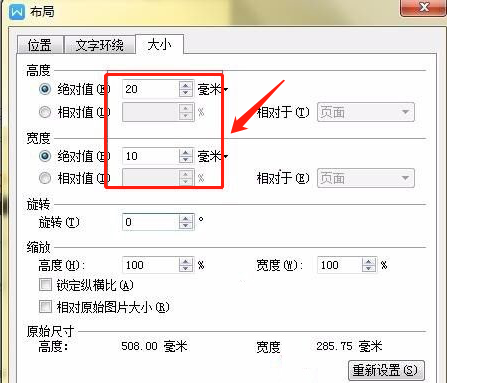
7.最终设置效果如图所示,大小完全都一致了,工作效率提升了不少,希望能够帮助到大家。
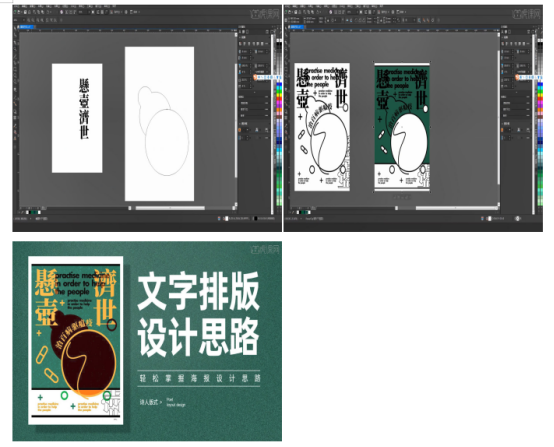
上述操作方法就是wps软件里图片怎么统一调大小的操作,熟练地应用wps办公软件,能够有效的提高我们的工作效率,,那么今天跟着小编学习的操作方法, 希望在以后的工作中能给你带来方便。
本篇文章使用以下硬件型号:联想小新Air15;系统版本:win10;软件版本:WPS 2019。






